چه آیفونی دارم؟ چگونه مدل آیفون خود را به 3 روش مختلف تشخیص دهیم
بعد از باز کردن آن در روز تولدم، یکی از اولین سوالاتی که داشتم این بود که چگونه بگویم آیفون من چیست. بسته بندی ساده کمکی نکرد، بنابراین به ذهنم رسید که شاید تنها کسی نباشم که فکر می کنم «کدام آیفون دارم؟» (“Which iPhone do I have?”). البته به دنبال جستجوی آنلاین تصاویر آیفون های مختلف بودم. با این حال، اپل(Apple) هر بار تغییرات قابل توجهی در طراحی ایجاد نمی کند، بنابراین تشخیص سی و سه مدل آیفون که تاکنون بر اساس ظاهر فیزیکی آنها منتشر شده است، چالش برانگیز است. خوشبختانه(Luckily) ، من سه راه آسان دیگر برای پاسخ به سوالاتی مانند "چه آیفون دارم؟" پیدا کردم. (“What iPhone do I have?”)یا «آیفون من چه مدلی است؟» (“What model is my iPhone?”). این راهنما را بخوانید تا همه چیز را در مورد آنها بدانید:
توجه:(NOTE:) برخی از مراحل این آموزش فقط در صورتی در دسترس هستند که آیفون شما روشن باشد و iOS 10.3 یا جدیدتر را اجرا کند. اگر میخواهید بدون روشن کردن آیفون بدانید، به قسمت آخر این آموزش بروید.
1. کدام(Which) آیفون دارم؟ از لیست دستگاه های تحت اپل آیدی خود مطلع شوید(Apple ID)
من متوجه شدم که سریعترین راه برای تشخیص اینکه کدام آیفون دارم از طریق تنظیمات(Settings) آن است. در صفحه اصلی آیفون خود، روی تنظیمات(Settings) ضربه بزنید . نماد آن یک چرخ دنده خاکستری است، همانطور که در زیر مشاهده می کنید.

تنظیمات(Settings) را به عنوان اولین قدم باز کنید تا بگویید چه نوع آیفونی دارید
در مرحله بعد، روی پروفایل Apple ID خود در بالای صفحه تنظیمات(Settings) ضربه بزنید .
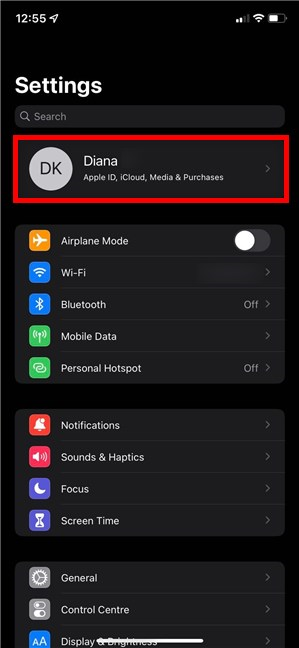
ورودی Apple ID در تنظیمات آیفون
نکته:(TIP:) برای افزایش امنیت، ممکن است بخواهید تأیید دو مرحلهای را برای Apple ID خود(activate two-step verification for your Apple ID) در iPhone یا iPad فعال کنید.
در پایین صفحه بعدی، میتوانید فهرستی از تمام دستگاههای اپل را مشاهده کنید. (Apple)اولین مورد آیفونی است که شما از آن استفاده می کنید، و مدل آن در متن های کوچک مانند زیر نمایش داده می شود.
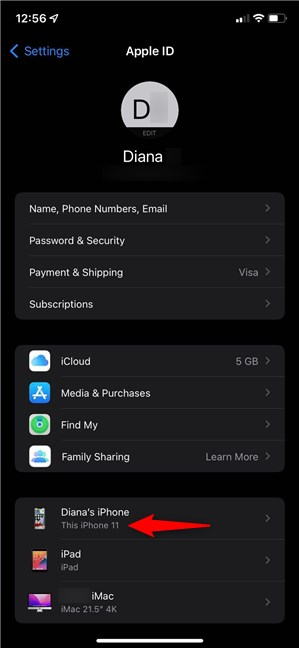
لیست دستگاه های زیر نمایه من به من می گوید که چه مدل آیفون دارم
با ضربه زدن روی نام آیفون خود به صفحه اطلاعات دستگاه(Device Info) آن میروید ، جایی که دو راه برای تشخیص اینکه کدام آیفون دارید، همراه با سایر دادههای مفید، مانند نسخه آن، وجود دارد.
مدل آیفون شما در زیر تصویر آن در بالا و همچنین در قسمت Model در قسمت اطلاعات دستگاه(Device info) نمایش داده میشود .

مدل آیفون دو بار در صفحه اطلاعات دستگاه نشان داده می شود(Device Info)
2. چه آیفونی دارم؟ از «درباره تنظیمات» آن مطلع شوید
اپلیکیشن Settings همچنین راه دیگری برای تشخیص مدل آیفون شما ارائه می دهد. تنظیمات(Settings) را باز کنید و به General بروید .
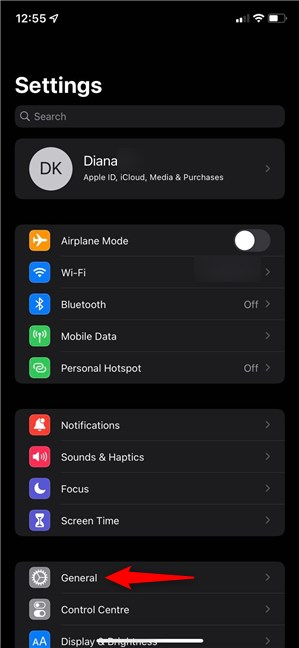
به تنظیمات عمومی دسترسی(Access General Settings) پیدا کنید تا بفهمید چه آیفونی دارید
در صفحه عمومی(General) ، روی اولین ورودی به نام About ضربه بزنید .
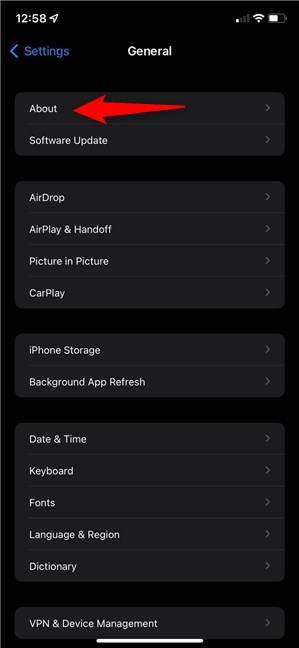
(Press)برای مشاهده اطلاعات بیشتر درباره آیفون خود اولین ورودی را فشار دهید
با این کار صفحه About باز می شود، جایی که می توانید (About)نام مدل(Model Name) آیفون خود را پیدا کنید ، همانطور که در زیر مشاهده می کنید.
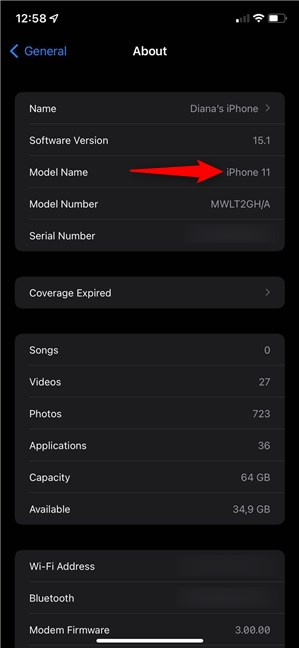
نام مدل(Model Name) را بررسی کنید تا بدانید کدام آیفون دارید
توجه:(NOTE:) ورودی نام مدل(Model Name) تنها در صورتی در دسترس است که آیفون شما دارای iOS 12.2 یا جدیدتر باشد. اگر از آیفون قدیمیتری استفاده میکنید، یک بار روی ورودی Model Number ضربه بزنید و میتوانید مقدار کنار آن را تغییر دهید. مقدار جدید نمایش داده شده در کنار شماره مدل(Model Number) باید با A شروع شود ، همانطور که در زیر مشاهده می کنید.

شماره مدل(Model Number) آیفون خود را پیدا کنید
از لیست انتهای فصل بعدی استفاده کنید تا مقدار Model Number جدید را بیابید و بفهمید کدام آیفون دارید.
3. چگونه با بررسی شماره چاپ شده روی دستگاه، بدون روشن کردن آن، بفهمم چه آیفونی دارم
دو روش قبلی فقط در صورتی مفید هستند که بتوانید به تنظیمات(Settings) آیفون دسترسی داشته باشید . خوشبختانه، راهی وجود دارد که با بررسی شماره مدل(Model ) چاپ شده روی آن ، بدون روشن کردن یا باز کردن قفل آن، بفهمید کدام آیفون را دارید . همانطور که در فصل قبل توضیح داده شد، شماره مدل(Model ) با حرف A شروع می شود .
ابتدا قاب پشتی آیفون خود را بررسی کنید. در دستگاه های قدیمی تر، می توانید مدل(Model) چاپ شده با حروف بسیار کوچک را در پشت آیفون خود بیابید.

شماره مدل(Model Number) در پشت یک آیفون SE قدیمی حک شده است
اگر مدلی(Model) را در پشت مهر ندیدید، به این معنی است که آیفون 8 یا جدیدتر دارید. در این صورت، سینی سیم کارت(SIM card) آیفون خود را بردارید و به داخل دهانه آن نگاه کنید - در صورت لزوم از یک نور روشن و یک ذره بین استفاده کنید. همانطور که در تصویر زیر نشان داده شده است، باید یک عدد را در لبه داخلی بالایی شکاف مشاهده کنید.

شماره مدل(Model Number) حک شده در لبه داخلی داخلی شیار سیم سیم کارت آیفون 11(SIM)
هنگامی که شماره مدل(Model) را به دست آوردید ، آن را در لیست زیر پیدا کنید تا بدانید کدام آیفون دارید:
- A2484 , A2641 , A2643 , A2644 , A2645 - iPhone 13 Pro Max
- A2483 , A2636 , A2638 , A2639 , A2640 - iPhone 13 Pro
- A2482 , A2631 , A2633 , A2634 , A2635 - iPhone 13
- A2481 , A2626 , A2628 , A2629 , A2630 - iPhone 13 mini
- A2342 ، A2410 ، A2411 ، A2412 – iPhone 12 Pro Max
- A2341 ، A2406 ، A2407 ، A2408 – iPhone 12 Pro
- A2172 , A2402 , A2403 , A2404 – iPhone 12
- A2176 , A2398 , A2399 , A2400 – iPhone 12 mini
- A2275 ، A2296 ، A2298 - iPhone SE (نسل دوم)
- A2160, A2215, A2217 – iPhone 11 Pro
- A2161 ، A2218 ، A2220 – iPhone 11 Pro Max
- A2111, A2221, A2223 – iPhone 11
- A1920 , A2097 , A2098 , A2099 , A2100 –(A2100 –) iPhone XS
- A1921 , A2101 , A2102 , A2103 , A2104 – iPhone XS Max
- A1984 , A2105 , A2106 , A2107 , A2108 – iPhone XR
- A1865، A1901، A1902 - iPhone X
- A1863, A1905, A1906 – آیفون 8
- A1864, A1897, A1898 – iPhone 8 Plus
- A1660, A1778, A1779 – آیفون 7
- A1661, A1784, A1785 – iPhone 7 Plus
- A1633, A1688, A1700 – iPhone 6s
- A1634 , A1687 , A1699 – iPhone 6s Plus
- A1549, A1586, A1589 – آیفون 6
- A1522, A1524, A1593 – iPhone 6 Plus
- A1662 ، A1723 ، A1724 - iPhone SE (نسل اول)
- A1453 , A1457 , A1518 , A1528 , A1530 , A1533 – iPhone 5s
- A1456 , A1507 , A1516 , A1529 , A1532 – iPhone 5c
- A1428, A1429, A1442 – iPhone 5
- A1387، A1431 - iPhone 4s
- A1332, A1349 – iPhone 4
- A1325، A1303 - iPhone 3GS
- A1241، A1324 - iPhone 3G
- A1203 - آیفون
آیا فکر می کنید اپل(Apple) باید راه آسان تری برای تشخیص اینکه کدام آیفون دارید ارائه دهد؟
در حالی که به راحتی می توان از طریق برنامه Settings(Settings) فهمید آیفون شما چیست ، اما اگر نتوانید آن را راه اندازی کنید، اوضاع پیچیده تر می شود. حتی کاربران باتجربه در تشخیص مدلهای خاص فقط بر اساس ظاهر آنها مشکل دارند و پیدا کردن شماره مدل(Model) حک شده روی دستگاه شما میتواند یک چالش باشد. آیا توانستید(Did) بگویید آیفون شما چه مدلی است؟ آیا پیدا کردن حروف کوچک حک شده در آیفون شما پیچیده بود؟ اگر فکر می کنید اپل(Apple) باید جایگزین ساده تری ارائه دهد، در بخش نظرات به ما اطلاع دهید.
Related posts
چگونه برای حذف گوشی خود را از Windows 10 (تلفن لغو ارتباط)
3 راه برای دریافت PUK code از SIM card شما
NFC چیست؟ نحوه استفاده از NFC
هنوز اپل را نداشته NFC؟ چگونه می توانم شما را NFC روشن آی فون؟
چگونه آیفون خود را با ویندوز 10 به کامپیوتر متصل کنم؟
نحوه تغییر یا حذف پین سیم کارت آیفون یا آیپد
گوریلا گلس چیست؟ شیشه 2.5 بعدی چیست؟ چگونه مقایسه می کنند؟
نحوه پیکربندی و تست وب کم در اسکایپ
چگونه آیفون یا آیپد خود را به یک وب کم برای رایانه شخصی ویندوزی خود تبدیل کنیم
2 راه برای استفاده از آهنگ های زنگ سفارشی در آیفون -
3 راه برای روشن کردن یا خاموش کردن Bluetooth آیفون
5G و مزایای آن چیست؟ گوشی های هوشمند 5G در دسترس هستند؟
Samsung Galaxy S20 FE 5G Review: 2020 بهترین Samsung smartphone؟
چگونه چراغ قوه گوشی هوشمند اندرویدی خود را روشن کنیم
از کد PUK برای باز کردن قفل سیم کارت اندروید خود استفاده کنید
در هنگام اعتراض، با FireChat، هنگامی که شبکه تلفن همراه قطع است، ارتباط برقرار کنید
نحوه نمایش درصد باتری در آیفون و آیپد
وان پلاس Nord CE 5G نقد و بررسی: midranger خوب گرد
چگونه برای ضبط phone call در Android (4 روش)
نحوه اتصال دستگاه های بلوتوث به آیفون یا آیپد
